Од стране Суприја Прабху
Кад год покренете свој Виндовс 11 рачунар, на вашем систему нема покренутих апликација онако како ви то видите. Али постоји много апликација које раде у позадини. Такође понекад отворите апликацију и након што је користите, одмах је минимизирате. Неке од апликација раде у позадини након минимизирања и не појављују се на траци задатака, а корисници заборављају да је затворе / тешко им је да их врате на Виндовс екран. Дакле, у овом посту ћемо вам показати како да сазнате апликације које су тренутно покренуте на вашем систему и које можете касније отворити/затворити.
Како пронаћи апликације које тренутно раде на рачунару са оперативним системом Виндовс 11 помоћу менаџера задатака
Корак 1: Десни клик на Почетак дугме и изаберите Таск Манагер из контекстног менија као што је приказано на слици испод.

Корак 2: Кликните Процеси картицу и испод ове картице можете видети разне апликације које раде на вашем систему.
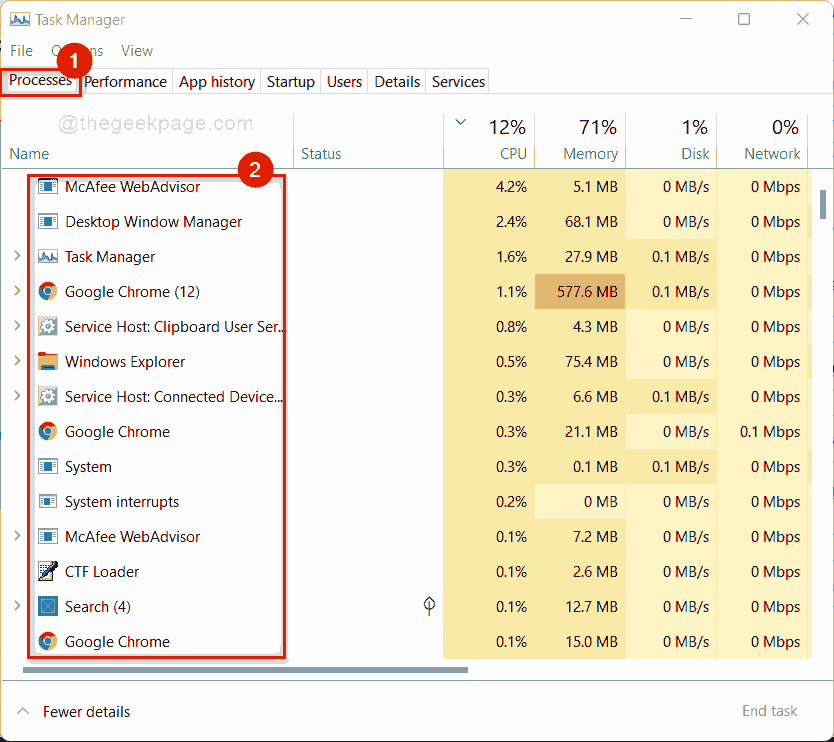
Корак 3: Кликните десним тастером миша на било коју апликацију коју желите да затворите и изаберите
Заврши задатак из контекстног менија као што је приказано у наставку.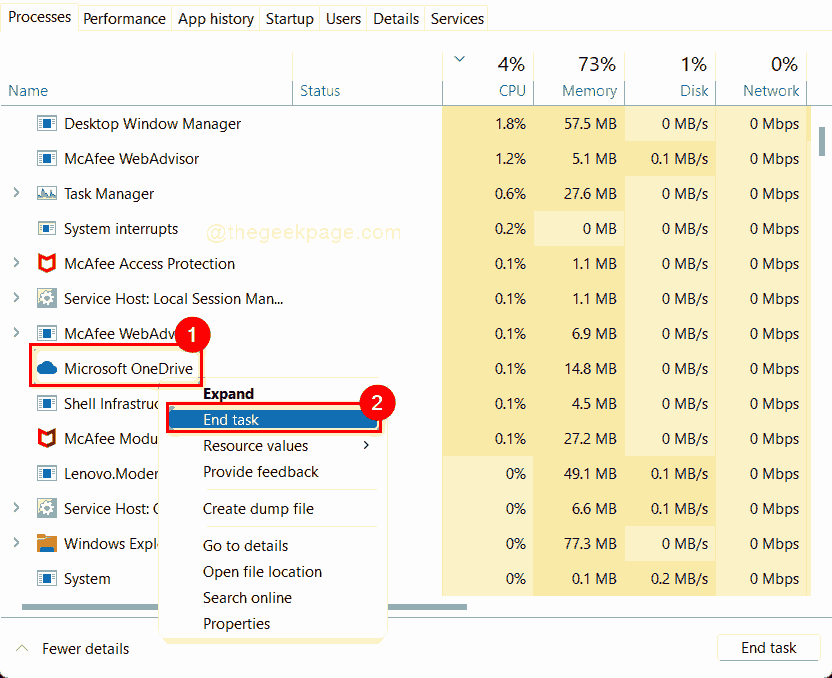
Корак 4: Затворите Таск Манагер.
Како пронаћи апликације које тренутно раде на рачунару са оперативним системом Виндовс 11 помоћу алата командне линије
Корак 1: Притисните Виндовс + Р тастере заједно на тастатури да бисте их отворили Трцати Дијалог.
Корак 2: Откуцајте цмд у пољу Рун и притисните ЦТРЛ + СХИФТ + ЕНТЕР тастери заједно на тастатури за отварање Командна линија као админ.
Корак 3: Кликните да на упит УАЦ за наставак.

Корак 4: Откуцајте листа задатака у командној линији и притисните Ентер кључ.
БЕЛЕШКА:- Ако користите ПоверСхелл алат командне линије као администратор, а затим откуцајте гет-процесс и погодио Ентер тастер да видите све апликације које раде.
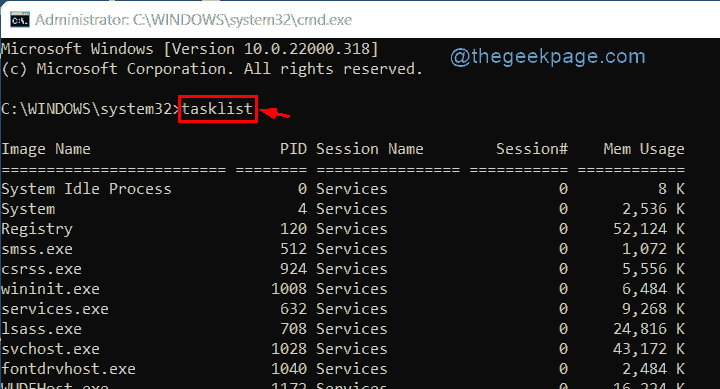
Корак 5: Такође можете користити наредбу испод да бисте добили сву листу процеса који се покрећу на вашем систему.
вмиц процес добија ПроцессИд, Десцриптион, ПарентПроцессИд
БЕЛЕШКА:- Ова команда ће радити и на алату командне линије ПоверСхелл.
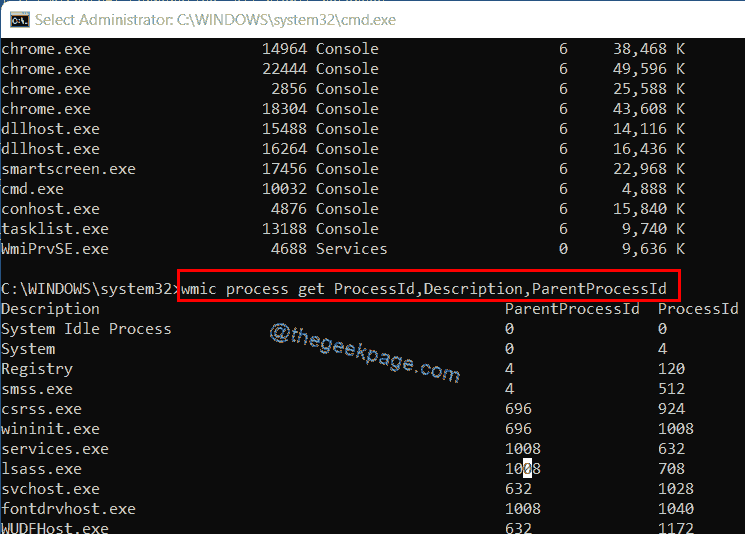
Корак 6: Можете затворити прозор алата командне линије.
Ове команде неће приказати вирусне процесе који се налазе на вашем систему, који су кодирани тако да не наводе процесе.
То је то људи!
Надам се да је овај пост био користан и информативан.
Молимо вас да нас обавестите у одељцима за коментаре за сва питања.
Хвала вам за читање!


